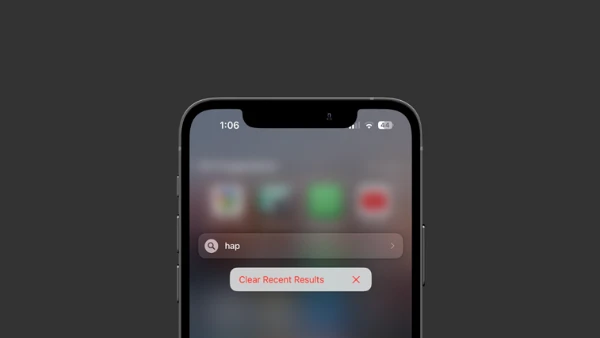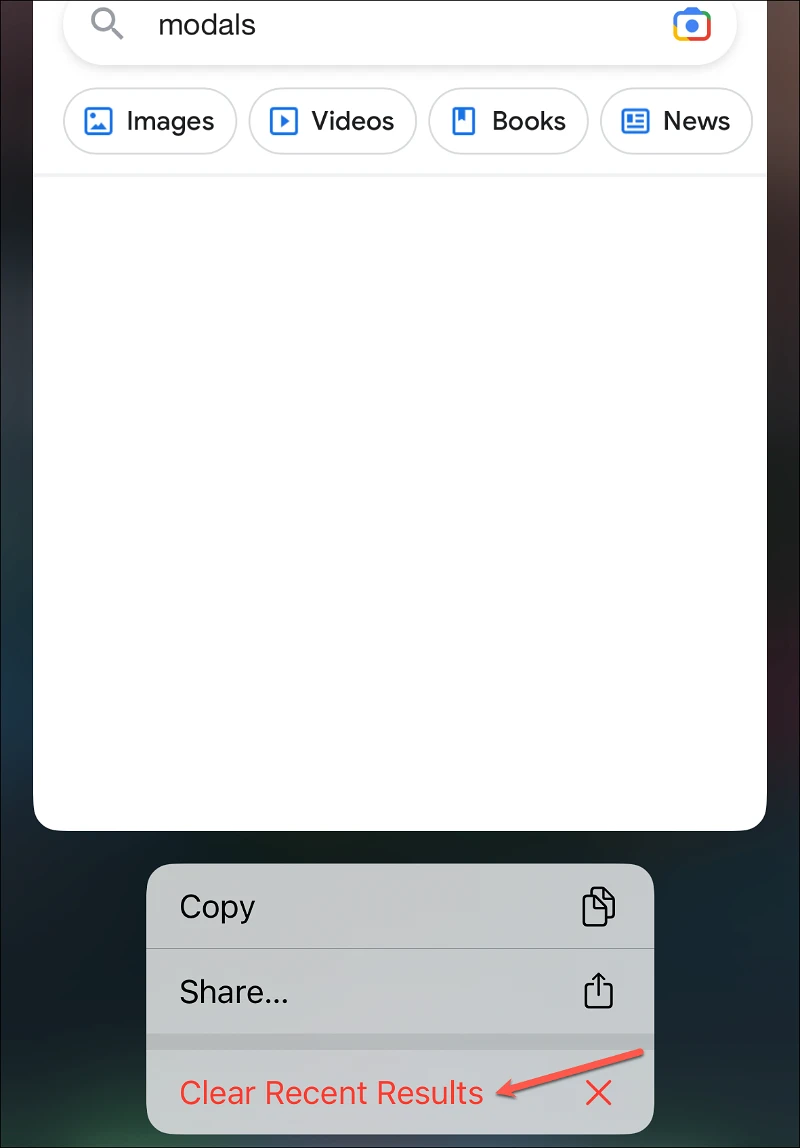Du kan nå kvitte deg med alle de siste Spotlight-søkene dine med ett slag.
Søk (eller Spotlight-søk) er en av de mest brukte iPhone-funksjonene. Det er den raskeste måten å finne noe på iPhone og nettet. Enten du finner en lagret kontakt, app, melding eller notat, eller informasjon fra nettet, får iPhone-brukere tilgang til søk mer enn noe annet med bare et sveip. Når du kjenner Siri, trenger du ikke engang å åpne nettleseren for å få informasjon om enkelte emner.
Men i iOS 16 viser det nye søket også nylige søk når du åpner det. Mens noen mennesker ikke har noe imot det, er det for andre noe av det eneste du ikke liker med det. De gjør det enkelt for andre å snoke. Og det er ingen mulighet for å deaktivere den.
Du kan slette de siste søkene dine, men å slette dem ett etter ett kan være et problem. Heldigvis, med iOS 16.1.1, kan du slette alle de siste søkene dine i ett grep. For folk som ikke liker nylige søkeresultater i det hele tatt, kan alternativet for å deaktivere dem være den beste tilnærmingen. Men å kunne bli kvitt dem alle på en gang er en bedre avveining enn å bli fullstendig kjernefysisk. Slik gjør du det.
Sveip ned på startskjermen eller trykk på Søk-knappen for å åpne Søk på iPhone.
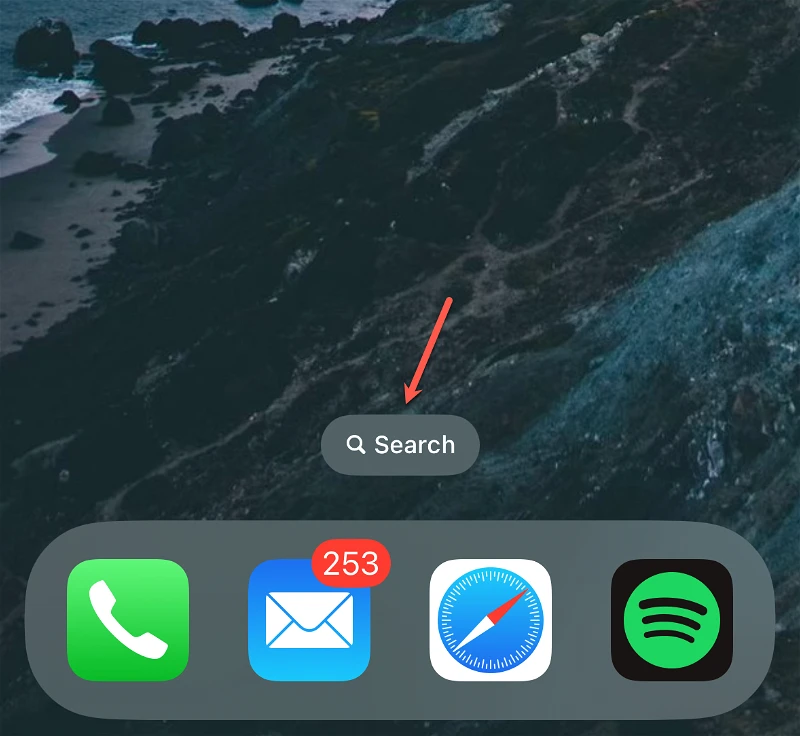
De siste søkene dine vises under Siri-forslag. Trykk og hold på et hvilket som helst nylig søkeresultat fra listen.
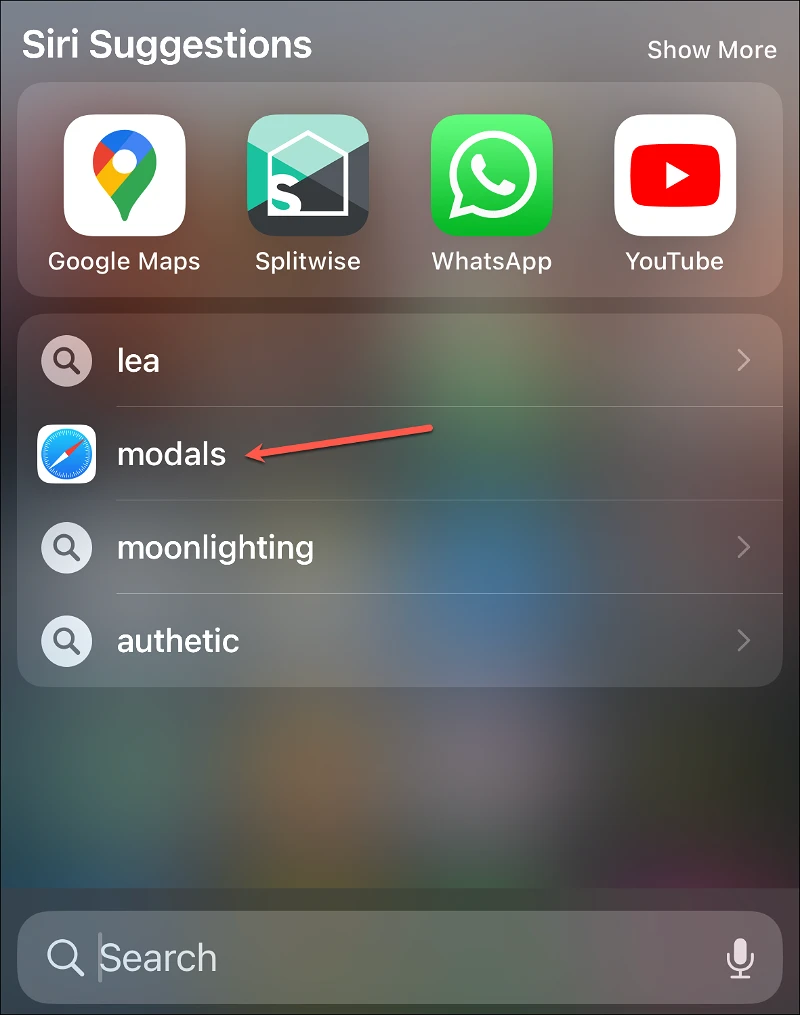
Avhengig av type søk vil du få ett eller flere alternativer på skjermen; Klikk på "Slett nylige resultater" fra disse alternativene.
Og voila! Spotlight-søkeskjermen din vil være fri for plagen av nylige søk.
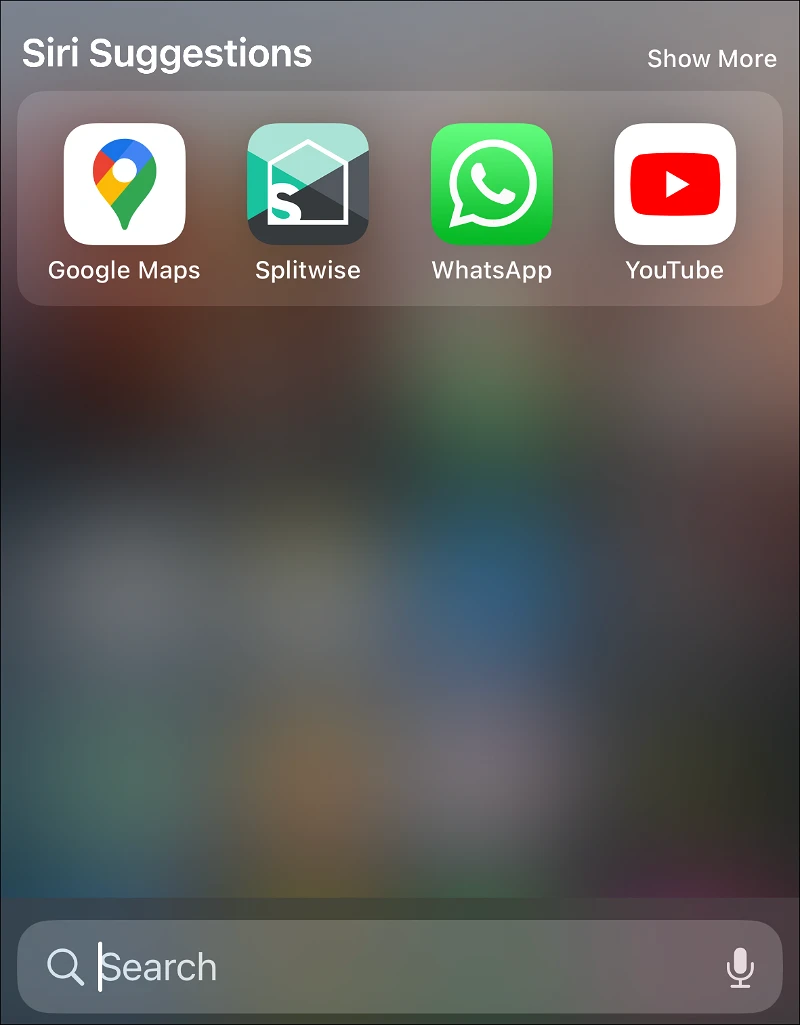
For å friske opp hukommelsen, hvis du vil slette et individuelt søkeresultat, sveip til venstre på resultatet og trykk på Slett.

iOS 16 er full av flotte funksjoner, og den blir bedre hver dag med små forbedringer. Muligheten til å slette nylige søk er et slikt tillegg. Det kan være en liten forbedring, men mange brukere vil sette pris på det.